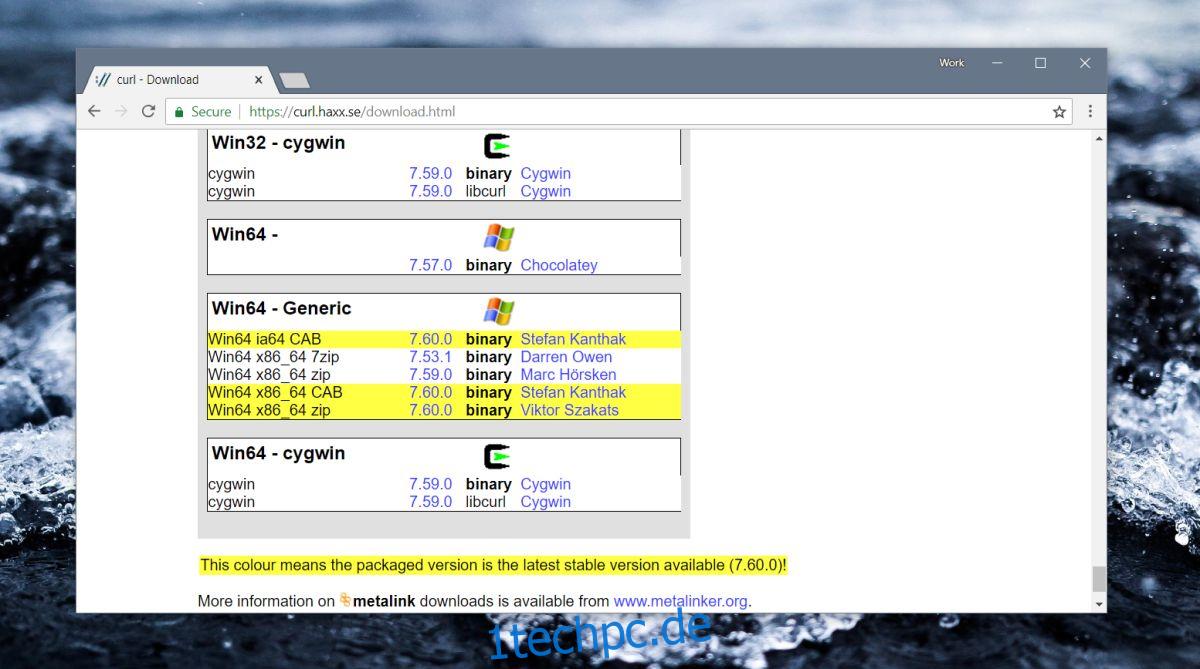cUrl ist ein Befehlszeilentool, mit dem Linux-Benutzer mehr als vertraut sind. Wenn Sie früher Linux verwendet haben und seitdem zu Windows gewechselt sind oder wenn Sie sowohl Linux als auch einen Windows-Computer verwenden, vermissen Sie dieses kleine Tool wahrscheinlich, aber es gibt keinen Grund dazu. Sie können cUrl unter Windows 10 und älteren Versionen verwenden.
Inhaltsverzeichnis
cUrl unter Windows 10
Wenn Sie cUrl unter Windows 10 verwenden möchten, haben Sie zwei Möglichkeiten. Überprüfen Sie Ihren Windows 10-Build und wenn Sie etwas älter als 1706 haben, gehen Sie wie folgt vor.
Sie müssen Laden Sie cUrl von der offiziellen Website herunter. Die Windows-Version finden Sie unten auf der Download-Seite. Sie möchten die generische gezippte Version herunterladen. Extrahieren Sie die gezippte Datei und im Ordner bin finden Sie die Datei curl.exe. Öffnen Sie die Eingabeaufforderung in diesem Ordner und führen Sie den gewünschten Befehl aus.
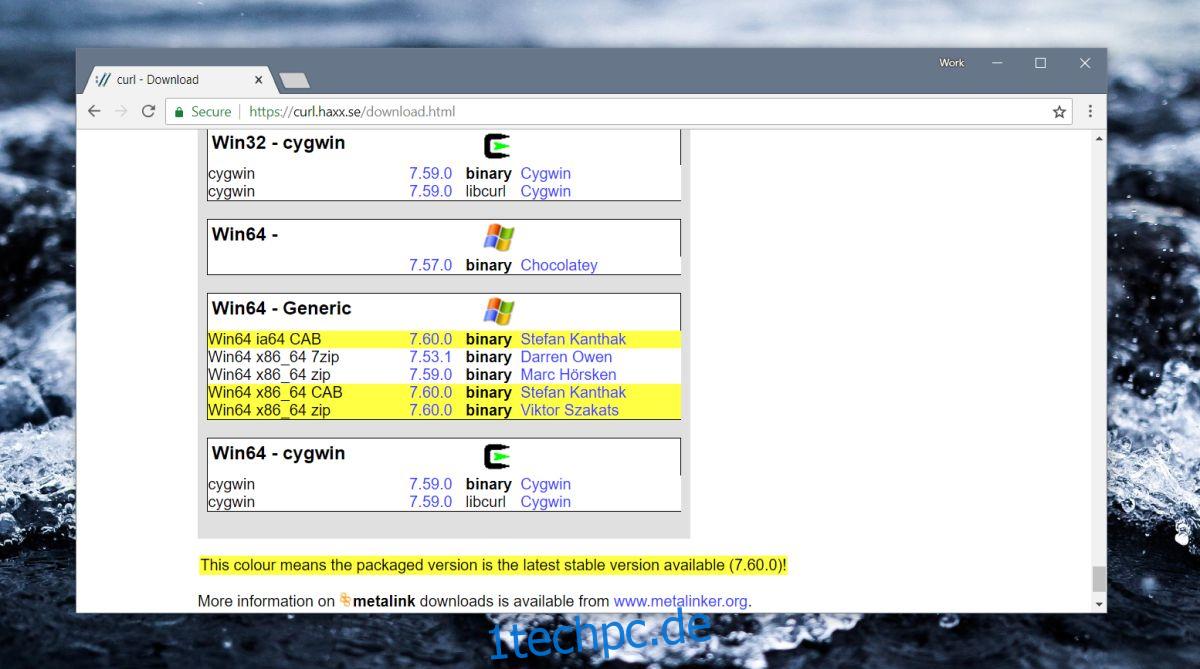
Da es zeitaufwändig ist, jedes Mal, wenn Sie cUrl verwenden möchten, in den Ordner bin zu wechseln, ist es eine gute Idee, den Pfad zu Ihren Pfadumgebungsvariablen hinzuzufügen. Dadurch können Sie cUrl von überall aus ausführen.
Wenn Ihr Windows 10-Build 17063 oder höher ist, ist cUrl standardmäßig enthalten. Sie müssen lediglich die Eingabeaufforderung mit Administratorrechten ausführen und können cUrl verwenden. Die Curl.exe befindet sich unter C:WindowsSystem32. Wenn Sie cUrl von überall aus verwenden möchten, sollten Sie es den Pfadumgebungsvariablen hinzufügen.
cUrl Unter Windows 7, 8/8.1
Unter Windows 7 und 8/8.1 gilt derselbe Prozess wie für Windows 10-Builds, die älter als 17063 sind. Sie müssen cUrl von der im vorherigen Abschnitt verlinkten offiziellen Website herunterladen und ausführen. Um die Verwendung zu vereinfachen, können Sie es den Pfadumgebungsvariablen hinzufügen.
Verwendung von cUrl
Wenn Sie die cUrl-EXE-Datei zu den Pfadumgebungsvariablen hinzugefügt haben, können Sie einen cUrl-Befehl von überall über die Eingabeaufforderung ausführen. Wenn Sie es nicht zu den Pfadumgebungsvariablen hinzugefügt haben, müssen Sie zuerst die Eingabeaufforderung mit Administratorrechten öffnen (Windows 10, Build 1706 und höher) und dann den Befehl ausführen.
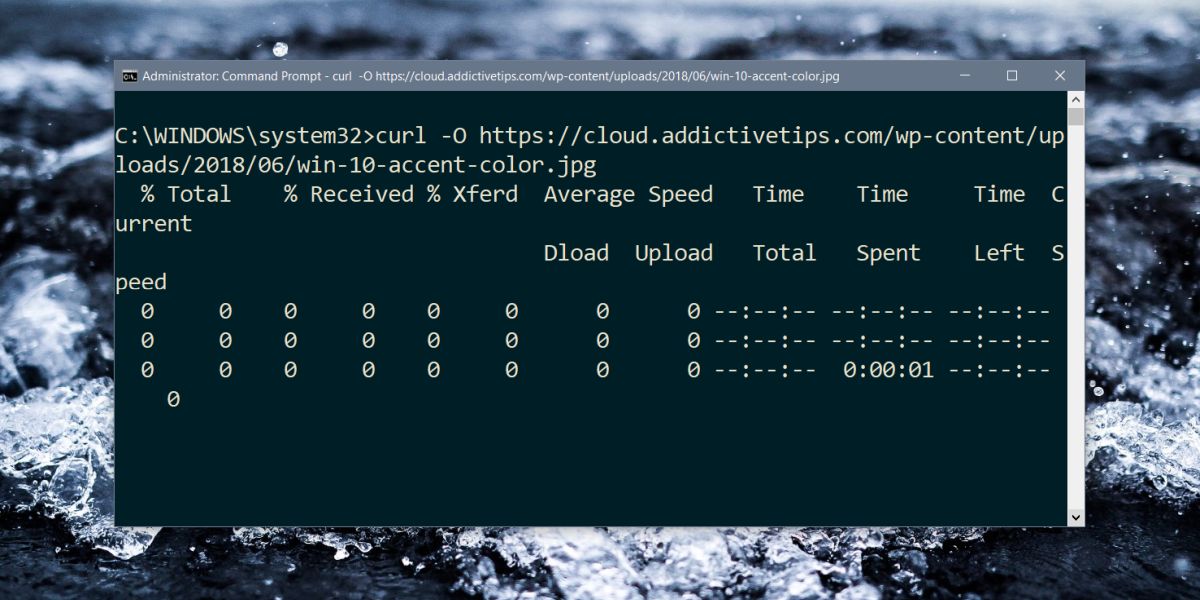
Für ältere Windows 10-Builds und für Windows 7 und 8/8.1 müssen Sie zuerst in den Ordner mit der cUrl-EXE-Datei wechseln und dann einen Befehl ausführen.
Microsoft gibt Benutzern viele Gründe, auf Windows 10 zu aktualisieren. Zusätzlich zum standardmäßigen Hinzufügen von cUrl enthält es jetzt auch Tar. Mit Tar können Sie Archive erstellen und sie extrahieren, ohne zusätzliche Tools zu benötigen. Wenn das nicht Grund genug für ein Upgrade ist, kommt hinzu, dass Office 2019 nur auf einem Windows 10-PC läuft.